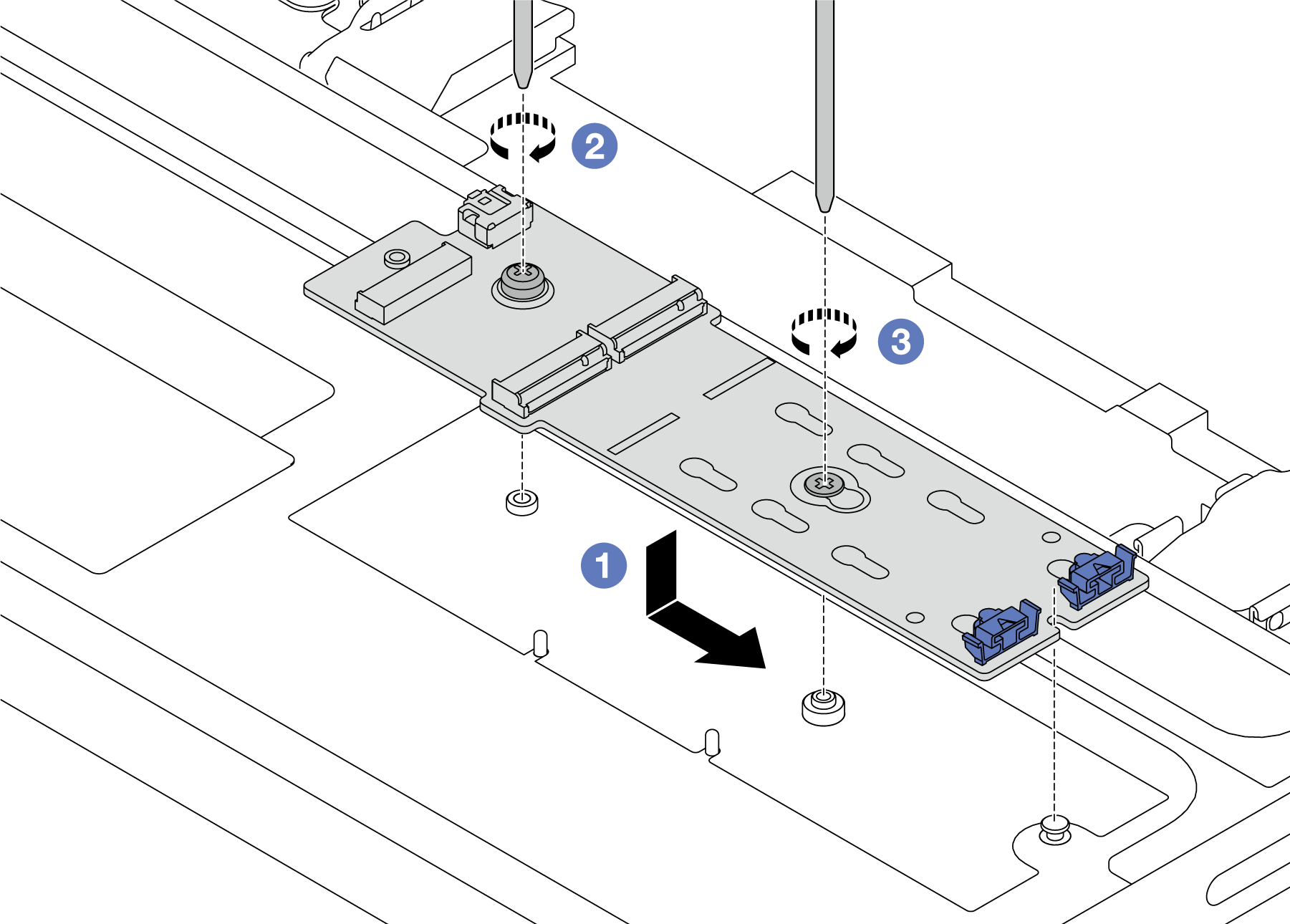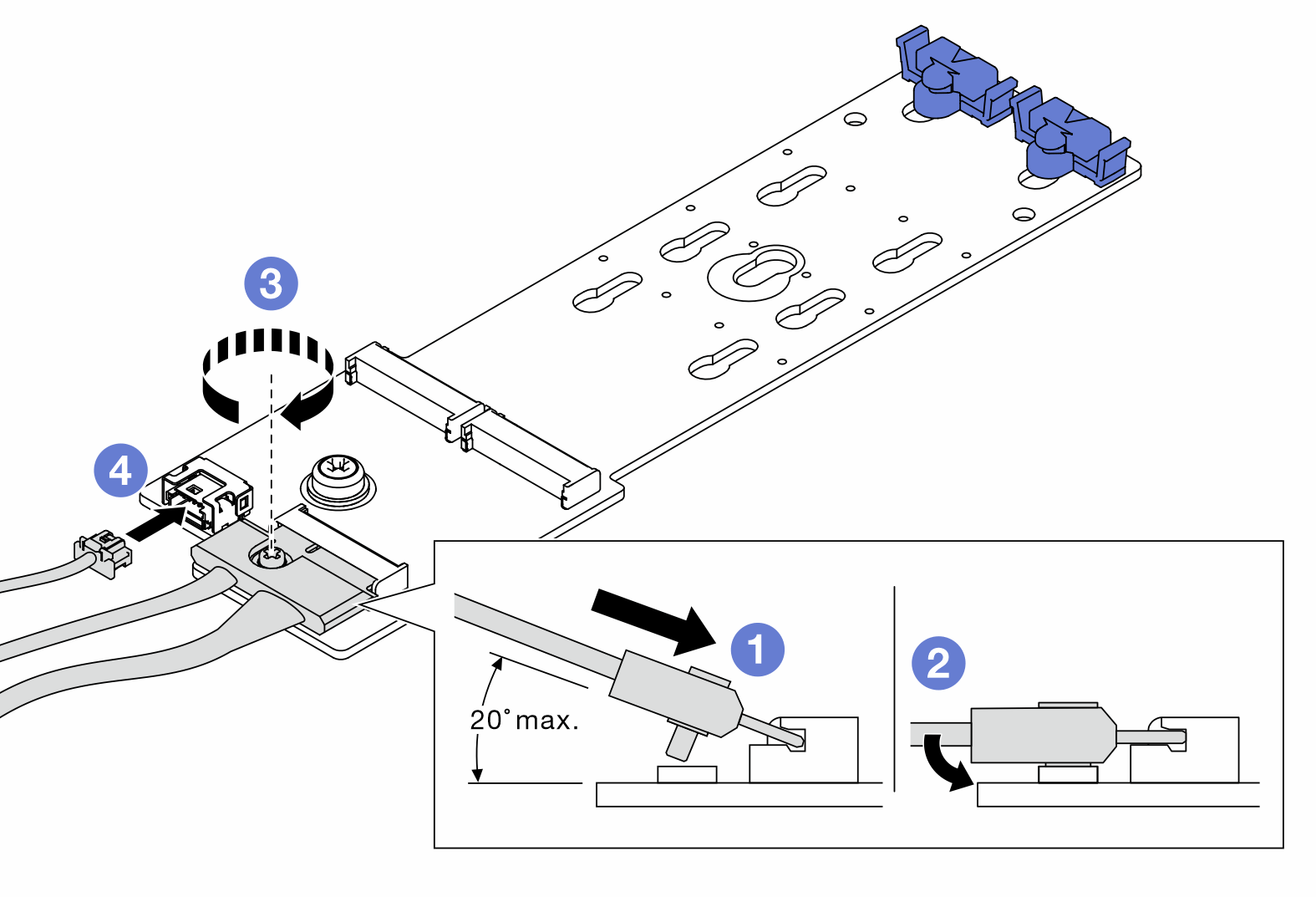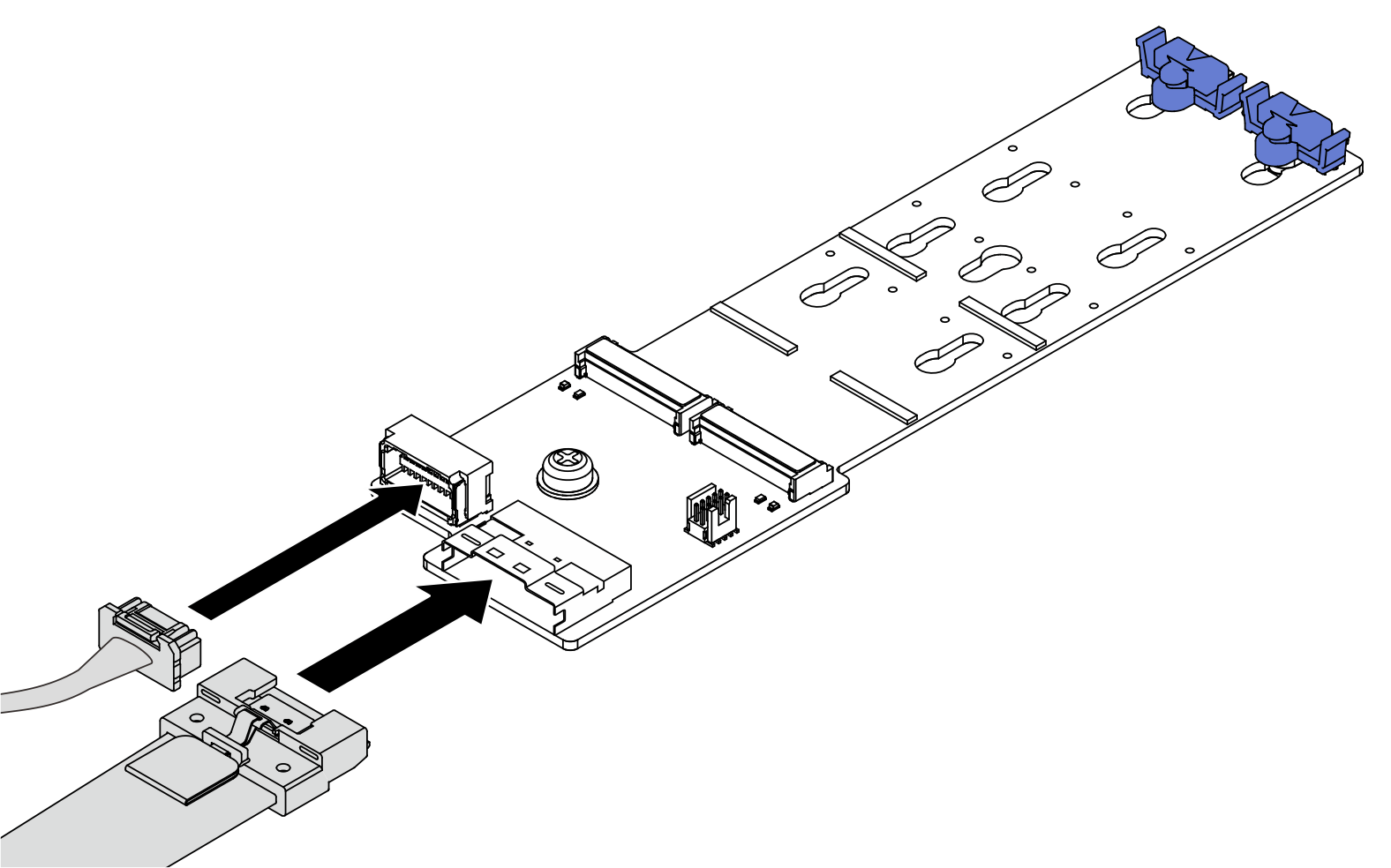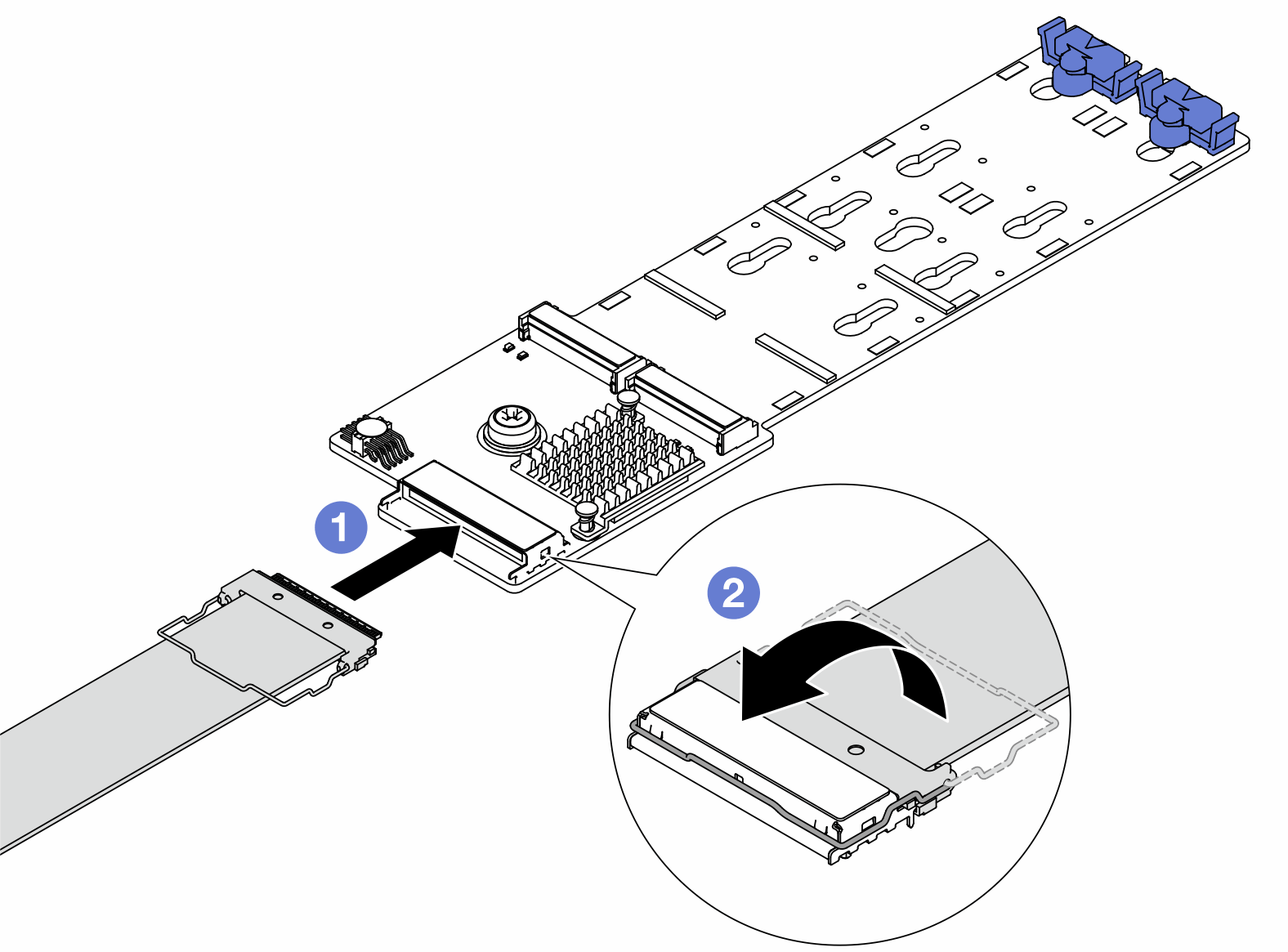M.2-Rückwandplatine installieren
Führen Sie die Anweisungen in diesem Abschnitt aus, um die M.2-Rückwandplatine zu installieren.
Zu dieser Aufgabe
Lesen Sie Installationsrichtlinien und Sicherheitsprüfungscheckliste, um sicherzustellen, dass Sie sicher arbeiten.
Schalten Sie den Server und die Peripheriegeräte aus und trennen Sie alle Netzkabel und alle externen Kabel. Siehe Server ausschalten.
Vermeiden Sie den Kontakt mit statischen Aufladungen. Diese können zu einem Systemstopp und Datenverlust führen. Belassen Sie elektrostatisch empfindliche Komponenten bis zur Installation in ihren antistatischen Schutzhüllen. Handhaben Sie diese Einheiten mit einem Antistatikarmband oder einem anderen Erdungssystem.
Unter Website zum Herunterladen von Treibern und Software für ThinkSystem SR655 V3 finden Sie die aktuelle Firmware und Treiberupdates für Ihren Server.
Weitere Informationen zu den Tools für die Firmwareaktualisierung finden Sie unter Firmware aktualisieren.
Vorgehensweise
Nach dieser Aufgabe
Schließen Sie den Austausch von Komponenten ab, Siehe Austausch von Komponenten abschließen.
Demo-Video
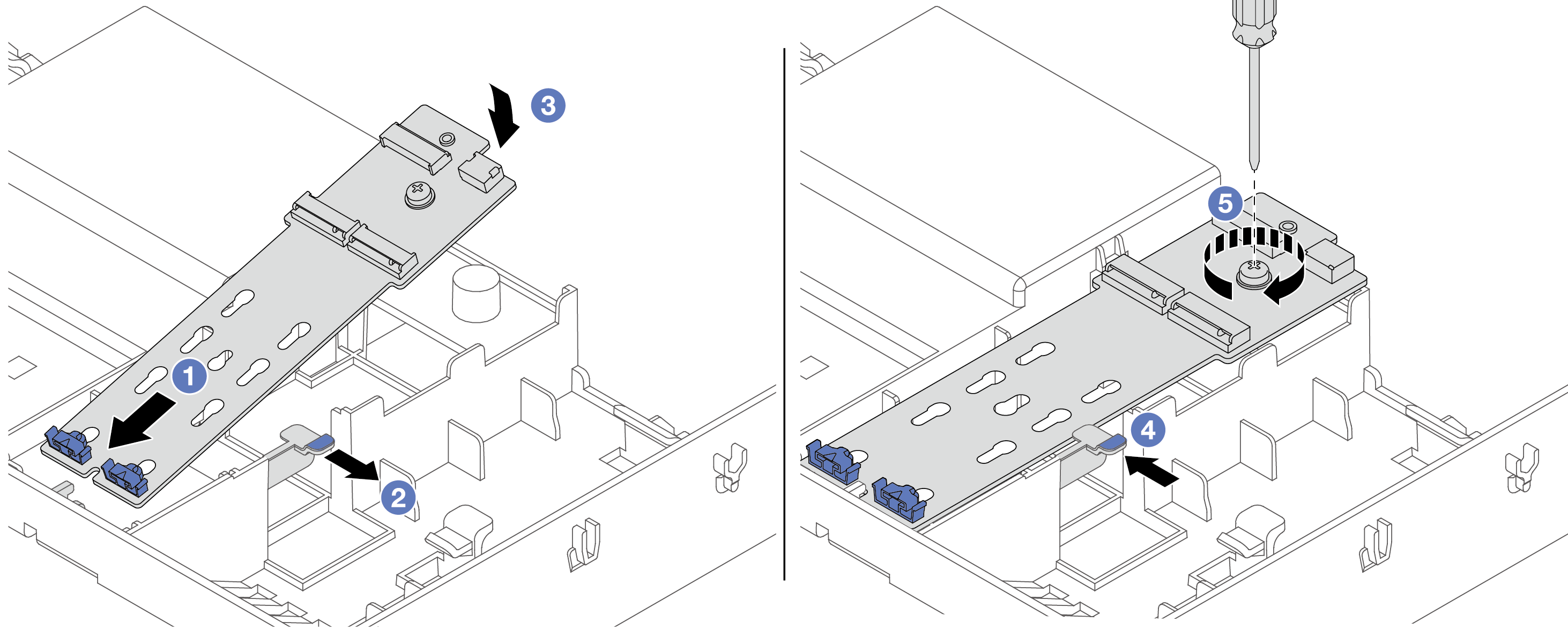
 Richten Sie die Führungslöcher an der M.2-Rückwandplatine mit den Führungsstiften an der Luftführung aus. Setzen Sie anschließend die Rückwandplatine in die Luftführung ein.
Richten Sie die Führungslöcher an der M.2-Rückwandplatine mit den Führungsstiften an der Luftführung aus. Setzen Sie anschließend die Rückwandplatine in die Luftführung ein. Ziehen Sie die Halteklammer an der Luftführung zur Seite und halten Sie sie fest.
Ziehen Sie die Halteklammer an der Luftführung zur Seite und halten Sie sie fest. Drehen Sie die M.2-Rückwandplatine vollständig nach unten.
Drehen Sie die M.2-Rückwandplatine vollständig nach unten. Lassen Sie die Halteklammer los. Die Halteklammer rastet automatisch ein.
Lassen Sie die Halteklammer los. Die Halteklammer rastet automatisch ein. Ziehen Sie die Schraube fest, um die M.2-Rückwandplatine zu befestigen.
Ziehen Sie die Schraube fest, um die M.2-Rückwandplatine zu befestigen.